
ゲーミングリボルバーレビュー第5弾、『インテル(R) SSD 750 シリーズ』のレビューをさせていただくことになりました。
普段PCはほぼゲーム用、たまにPhotoshopでネタ画像作る程度ですが、やってるゲームはFINAL FANTASY XIVやMETAL GEAR SOLID Vなど、『わりとガッツリと重いゲーム』が多いです。
そこで、実際にゲームをプレイして快適になるかどうか、今まで使っていた「インテル(R) SSD 730 シリーズ(SATA、以下SSD730とする)」と比べてどれほど快適になるかを検証・レビューしていきたいと思います。
まずは比較のためにSSD以外すべて同じ環境に揃えたいと思います。インテル(R) SSD 750 シリーズ(以下SSD750とする)はPCI-Ex16のスロットに挿して使うNVMe(Non-Volatile Memory Express)のSSDです。
使用にはPCI-Eのx4以上の転送速度が必要です。現在使っているPCは先日WoT推奨モデルPCのレビュワーに選ばれた際にいただいたこのマシン。このマシンをベースに少しだけ手を加えます。
こちらに装着されていたMBはGIGABYTEのGA-H81M-D3V-JPで、PCI-Ex16スロットが1つついています。ですが、そこにはグラフィックボードを装着するため、ここにSSD750を追加することはできません。
やはりPCゲームはグラボも命!なのでグラボを外すことは考えず、PCI-Ex16とPCI-Ex4が同時に使える新しいマザーボードを用意しました。GIGABYTEの「GA-Z97X-UD3H」です。
SSD750はNVMe対応UEFIが必要だったりするなど、Z97MBならどれでもいいというわけではないのですが、このMBならSSD750対応と名言しているため安心確実です。(GIGABYTE、X99、Z97およびH97シリーズマザーボードの Intel® SSD 750シリーズの対応を発表)
おかげで唯一不満があったUSBポートの数が大きく増えたので快適!なお、このMBはATXなため頂いた筐体には入らないため、筐体も昔使っていたサイズの筐体に交換しました。ストレージと筐体以外は全て同じにしました。このGA-Z97X-UD3Hは内蔵音源が良いとも銘打っていますが、環境を同じにするためにあえてサウンドカードも取り付けます。
さて!MBを交換し、MBのファームウェアをF9にアップデートし、今までのSSD730を装着して起動してみましたところ、ドライバの不足など何も聞かれずそのまますんなりと起動しました。ってことでいよいよSSD750を装着してみます。
まずはスペックなど。
公称値のシーケンシャルリード2100ってのがやっぱりインパクト強いですね!箱の中には本体・ロープロファイル用ブラケット・ドライバディスクと簡単な説明書が入っています。
そして本体は今までのSSDと大きく違い、PCI-Eで接続するタイプ。VGAの予備電源のようなものも必要ありません。
取り付けるスロットはPCI-Ex4が使える場所。スロットの形状はPCI-Ex16でもOKですが、そこがx1の速度だとSSD750は本来のスペックを発揮できません。GA-Z97X-UD3HならPCI-Ex16スロットが上段中段下段と3つあり、x16/x8/x4の速度で接続できるとあります。
ただし、上段と中段に挿してしまうとどちらもx8の速度になってしまうようなので、グラボの性能を落とさないために、SSD750は下段のx4用スロットに挿すことにしました。
! ドライバのインストール
SSD730でブートして、まずはドライバをインストールをします。付属ディスクの中に[750 Series Driver for Windows 8.1]というフォルダがあって、その中に[SetupNVME.exe]というファイルが1つだけあります。これを実行することでドライバのインストールができます。
 ただ、後で気づいたんですが、もしかするとこの作業いらなかったかも……。デバイスマネージャですでにSSD750を認識してたかどうか、確認する前にドライバをインストールしてしまいました。レビュー後にWin10をクリーンインストールしようと思っているので、そのときにでも確認しようと思います。
ただ、後で気づいたんですが、もしかするとこの作業いらなかったかも……。デバイスマネージャですでにSSD750を認識してたかどうか、確認する前にドライバをインストールしてしまいました。レビュー後にWin10をクリーンインストールしようと思っているので、そのときにでも確認しようと思います。
ひとまずデバイスは認識しましたので、次にファームウェアをアップデートします。ファームウェアのアップデートには、インテルSSDツールボックスを使います。
 https://downloadcenter.intel.com/ja/download/18455/Intel-Solid-State-Drive-Toolbox
https://downloadcenter.intel.com/ja/download/18455/Intel-Solid-State-Drive-Toolbox
使用許諾契約に同意するとダウンロードが始まります。
ダウンロードした[Intel SSD Toolbox - v3.3.3.exe]を実行するとツールボックスのインストールが始まります。
! ファームウェアの更新
続いてツールボックスを使ってファームウェアのアップデートを行います。まず、ツールボックスを起動して[ファームウェアの更新]を押します。
新しいファームウェアが来ているのを確認したら、[更新]ボタンを押します。
あとは道なりに進めばOK!
下準備はこれで完了。次はいよいよSSD730をSSD750へクローンコピーしたいと思います。
! 普通にやってみたら失敗!
クローンをするときはクマはいつもTrueImageを使っています。が、まずはためしにSSD730のときに使用したIntel Data Migration Softwareを使ってみたいと思います。ダウンロードサイトにはSSD750は対応とは書かれていませんが、せっかくの純正ですからね!試してみます。
右上の[開始]を押してみます。
ってこれ、AcronisのTrueImageがベースだったんですな!前回やったとき気付いてませんでした……。でもまあそれならそれでIntelお墨付きならなお安心。さっそくこれで進めてみましょう。
元になるソースディスクにはSSD730を選択して、ターゲットはなぜかSCSI扱いのSSD750を指定。すると再起動を促されるので再起動してみます。
が!再起動してしばらく待ってみるとこんなメッセージが表示されて失敗しました。
このあと製品版のTrueImage Unlimited(2015)でやってみても同じエラーがでてクローンは失敗。それならとTrueImageをブータブルディスクから起動してやってみたりもしましたが、それだと今度はSSD750自体を認識しなくなりました。
うーん、これは困った。最悪クリーンインストールすれば起動はするでしょうけど、それだとベンチ比較とかの意味が薄れてしまいます。
なんとかクローンできないかと色々と調べているうちに、見つけました。英語フォーラムで「TrueImageのWinPEベースのレスキューメディアでやればいい」みたいな話が!そこで早速、TrueImageからPEベースのレスキューディスクを作成してみます。
※憶測の域を出ませんが、もしかすると「事前にドライバを読み込んでいたから」うまくいったのかもしれません。レスキューメディア作成時にドライバをインクルードしてディスクを作っているのかも……?
TrueImage Unlimited(2015)の場合、ツールにあるレスキューメディアビルダを起動し、「Acronisプラグインを含むWinPEベースのメディア」となっている方を選択して、ブランクのCD-RかDVD-Rを入れてブータブルディスクを作成します。
これを使ってブートしてみたところ……インターフェイスは不明ながらも、SSDを認識しました!
おお……クローンも始まった!!
少し待って、ようやくクローンできました!とはいえ、このWinPEブータブルディスクを作成する機能は、有料版のTrueImageでないと使えないみたいです。ジグソーで書いた初のプレミアムレビューで頂いたTrueImageのおかげ!
ちなみにTrueImage11のころにはすでにあったらしいですが、今会社で使っている2010のHomeバージョンにはついていませんでした。『WinPEベースのブータブルディスク』が作成できる境界線はここらへんのようです。
! クローンには成功したものの……
クローンが無事に成功して安堵したのもつかの間、今度はSSD750から起動しません。こんなメッセージが出てきます。
勝手に再起動を繰り返してます。セーフモードでも起動せず。うーん、MBRとかがおかしいんだろうか。とUEFIを色々いじってみますが全く症状が変わらない……。
せっかくクローンに成功したっぽいのに、やっぱりクリーンインストールか?と何度か再起動を繰り返すうちに、メッセージが変わりました。自動修復モードが起動したようです。
が、結局また繰り返してました。が、修復しようとしたことで何かのフラグが立ったかもしれないと、もう一度セーフモードで起動してみたところ、なんと、ちゃんと起動しました!そこで再起動かけて普通モードで起動してみたら……起動した!突然の復活!
ってことで正直何が良くて何が悪かったのか、まったくわかりません!クローン化してそれをレビューするだけで2週間使う暴挙!!しかしこのレビューが後人の救いとなることを祈って、クマはこれを書き残すことにいたします。
ファーストインプレッションはここまで!ディスクを使った第一印象というよりも、「使うための準備」だけでめいっぱい時間を使っちゃいましたが、次はいよいよ(ようやく)ベンチマークに移りたいと思います。
さっそくCrystalDiskMarkで調べて……とやっていたのですが、どうもあまりにもスペックが低い!
公称値2200ですからね、2000くらいは行ってほしい……なんで?と思っていたら、何てことはない、挿したスロットが悪かったようです。
上述したGA-Z97X-UD3Hですが、これは3本のPCI-Ex16スロットがありますが、この上段と中段のレーンはPCI-E3.0で使えるのに対して下段だけはPCI-E2.0でしかつながらないそうです。あまりにも当たり前すぎる話ですが、SSD750はPCI-E3.0のx4以上のレーンで使いましょう(汗)
ただ、上段と中段を使うと両方ともx8の速度に制限されてしまうようです。これだとグラボの威力が下がっちゃう?と思いきや、GTX970ぐらいのスペックならPCI-E3.0x8のスロットであっても全く性能は落ちない模様。なので気にせずに上段に挿すことにします。
さらに気づいていませんでしたが、下段のスロットに挿すとPCI-Ex1スロットも全て使えなくなるらしく、サウンドカードも無駄になってたようです。
ってことで挿す位置を改めまして、上段にGTX970、中段にSSD750、そしてサウンドカードも挿していくことにします。
! CrystalDiskMark
ってことで改めてCrystalDiskMarkの計測結果。
まさに公称値通り、いやそれ以上のスペックが出ています。
さらにQ32T8と8スレッド使うと、4KQ32は3倍以上増加!SSD730では8Tでもそれほどスコアは変わりませんでしたので、スレッドを多く使うゲームではさらにSSD750が有効に使えるということでしょうか。
! BootRacer(起動時間比較)
39.0秒から34.4秒に短縮できました。
! WinSAT
レビュワー応募時、Win Score Shareを使うと書きましたが、Win10に対応しておらず一部のスコアが表示されなかったため、同性能のこちらを使うことにしました。ご了承ください。
プライマリディスクのスコアが8.15から9.05にアップ。なぜか表示がTOSHIBAとHDDのものになっていますが、HDDを取り外すとここは空白になって同じスコアを表示したため、おそらく表示の問題だけのようです。
! 温度
OCCTで負荷をかけているときのマザーボード温度をSpeccyで計測しましたところ、SSD750もSSD730もMB温度は28度となりました。
実はSSD730自体の温度はSpeccyで測れていました(28℃)。ですが、SSD750の方は値が出てこず計測ができませんでした……。そこだけがちょっと残念でした。
! 消費電力
待機時の消費電力を計測しましたところ、約2ワットの差がでました。SSD以外はすべてのパーツを共通で使っていますので、この2ワットがSSD730からSSD750に変えたことで増えた消費電力ということになります。
次はベンチマーク比較をします。
続いて、各種ベンチマークの比較。
! 3DMARK
残念ながらスコアに有意な差はみられませんでした。3DMARKは名前のとおり、基本的にはDirectXを計測するソフトなので、仕方がないところかもしれません。
! CINEBENCH
続いてCINEBENCH。OpenGL側のテストでは若干スコアがあがりました。
! FF14蒼天のイシュガルドベンチマーク
FFXIVのベンチマークはローディングタイムが計測でき、一番ゲーム環境に近いベンチマークだと思われます。ですが、悲しいことにこちらも有意な差はありませんでした。それどころか、換装後の方がローディングタイムが長くなっていることも!
何度かやっているうちに早くなったり遅くなったりしていますので、おそらくここらへんのスコアで何かが原因で頭打ちになっているようです。
! Photoshop起動時間
こちらは計測手段が目分量しかなかったので、ストップウォッチ計測です。1秒くらい差がでればいいかなーぐらいの感覚でやりましたが、こちらもほぼ誤差の範囲ʕ→ᴥ←ʔ
ここまで差がないと、むしろ何かが邪魔して頭打ちにさせてる気すらしてきますが、ひとまず実際にゲームを行っての体感レビューを行ってみたいと思います。
! FINAL FANTASY XIV
FF14でエリアチェンジやログイン時間に差が出るかどうかを計測しましたが……結果は差はほぼなし!CrystalDiskMarkの値ほどの差はでませんでした。残念ですがこの現実を受け入れなくてはなりません……ʕ→ᴥ←ʔ
! METAL GEAR SOLID V
続いてメタルギアソリッド5。こちらは元がかなりシームレスな移動が得意なゲームだったのであまり差は出ない気はしていましたが、やはりこちらでも明確な差は現れず。もはやこのスペックになると多くのゲームの要求スペックをはるかに超えてしまうということなのでしょうか。
! 総評
今回SSD730と対決する形でベンチマーク比較等を行ってきましたが、残念なことに体感速度的な差は感じられませんでした。
CrystalDiskMarkなどのスコア計測ソフトにおいては公称値通りの数字がでていましたので、おそらくこれは『別のところでボトルネックが発生している』または『市販ゲームがローディング時間を感じさせない技術がうまくなった』という状況なのではないかと思います。
おそらく、2年前に新生版が発売されたFF14が前者で、今年発売のMGSVが後者なのではないかと思います。FF14はMMORPGなので、やはり読み込み速度は通信速度やサーバ側に影響されますからね……。
ただ、今回のレビューを書く上で1つだけ圧倒的な差を感じることができたポイントがありました。それは「動画作成」。フルHDで録画したゲーム動画を2つ読み込んで比較動画を作っていたのですが、この読み込み速度が圧倒的に違う!
約12.8GBの動画をAviUtlに読み込ませたときの速度です。これもストップウォッチで計測したものですが、それでも明らかに大きな差がでています。HDDとの圧倒的な差が出るのは当然ですが、SSD730と比べても20秒も短縮!
この速度差は普段動画編集などをされている方にとっては、なかなかに有意義なものではないでしょうか。数十GBもの動画をいくつも読み込むような編集をするような方には、確実に効果を実感できるものと思われます。
! おわりに
ぶっちゃけ今回はあまりにも予想外な結果。「うわー!SSD750こんなにすごいんだー!」的なレビューを書こうと張り切っていたのですが、結果はゲームより動画編集に効果を発揮ʕ→ᴥ←ʔ
うーん、SSD750を最大限に生かせるゲームってきっとあるはずなので、しばらく何かないか探してみようと思います。
でもまあ結果が残念だったとはいえ、日本語ページにはあまりなかったクローンに関する内容が書けたので、まったくの無駄ではなかったかと思います。MB交換するキッカケにもなったしʕ•ᴥ•ʔ!
というわけで、今回の『インテル(R) SSD 750 シリーズ』のプレミアムレビューはこれにて終了とさせていただきたいと思います。
最後になりましたが、この度はプレミアムレビューにご選出いただきありがとうございました。ご選出くださいました関係者各位にあらためて感謝申し上げます。
© 2010 - 2015 SQUARE ENIX CO., LTD. All Rights Reserved.
© 2015 Konami Digital Entertainment






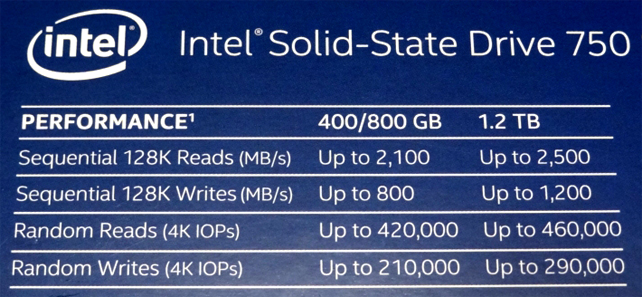



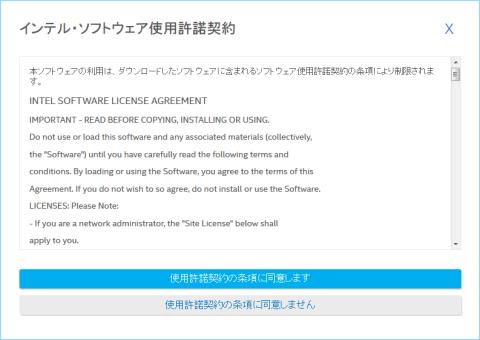


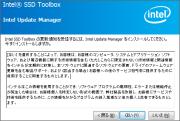




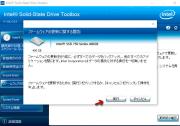



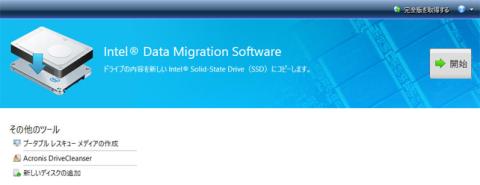


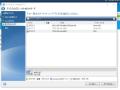
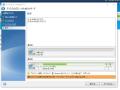

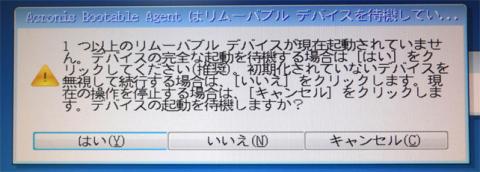
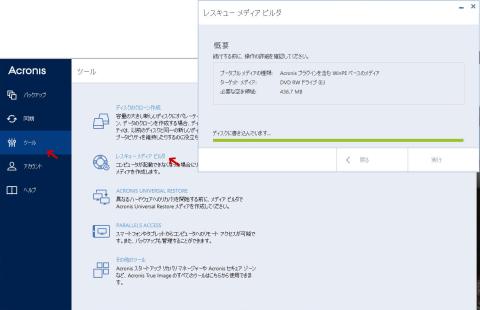






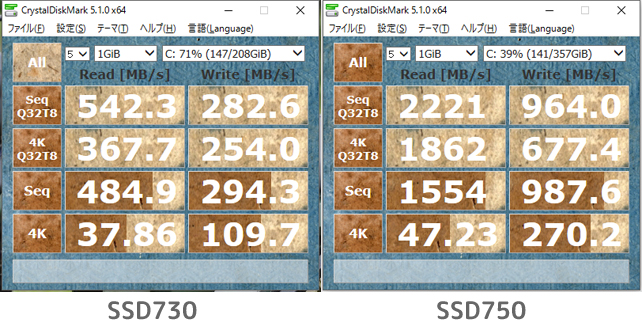
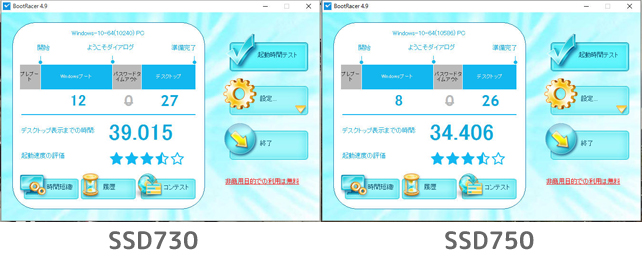

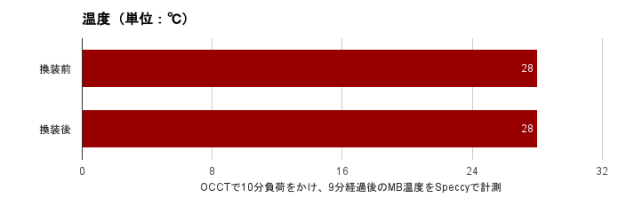



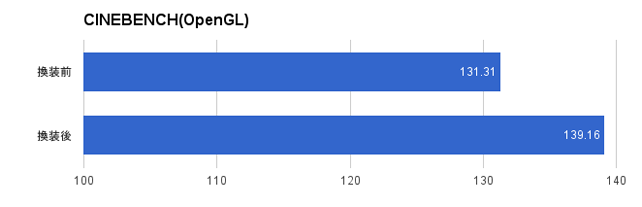








sorrowさん
2015/12/18
この辺と、NVMeはUEFI2.3.1が必要って・・・
なんか薄氷の上から地雷を歩いてる感じ?ワクワク感マックス!
宇佐木クマさん
2015/12/18
sorrowさん
2015/12/19
基本的にクリーンインストールなら問題なさそうなので、クローンツールのバグかなと思いました。
acronisのフォーラム(https://forum.acronis.com/forum/90750)の最後のコメに、コピー元にWindowsのNVMeではなく(サムスンの)NVMeドライブを仕込んでからクローンするとうまく行ったと書いてあります。ヒントにならないでしょうか?
それとWinPE+acronis pluginのブートメディアの作り方が書いてあるページ(https://kb.acronis.com/content/48152)には、ATI 2015/1016の場合Media add-onをDLしてインスコしろと書いてありますが、コレはなんでしょうか?
宇佐木クマさん
2015/12/19
という予想は立てたんですが、なにぶん時間がありませんwここまでで2週間使ってしまったので、来週までにゲームの比較動画作らんとならんので、ここらへんは時間ができてから調べてみますʕ→ᴥ←ʔ
takamizuさん
2015/12/19
私も日記で記載しましたが、クローン作製でOSが起動せず、新規インストールしました。私の場合は、ゲームしか導入していないPCでしたので新規インストールでも影響はなかったのですが、メインマシンだとつらいところですね。
やり方次第では起動可能かもしれませんが、時間もないので私は断念しました。
このタイプは結構癖がありそうですね。
宇佐木クマさん
2015/12/20
takamizuさん
2015/12/20
ゲームの比較レビューに関しての動画はできたので、後は上げるだけの状態にはなりましたが、私も早めに手をつけておいたのが良かったです。遅かったら大変なことになってました。
宇佐木クマさん
2015/12/20
宇佐木クマさん
2016/10/27
宇佐木クマさん
2016/10/27